GitLab介绍
GitLab是一个代码仓库管理系统,其功能近似于GitHUb,但不同之处在于GitLab是一个开源项目,使用MIT许可证可以进行私有化部署。
-
GitLab主要是由以下几个组件构成:
- Nginx:静态代理服务器(WEB服务器)
- gitlab-shell:用于处理Git 命令和修改authorized keys 列表
- gitlab-workhorse:轻量级的反向代理服务器
- logrotate: 日志文件管理工具
- PostgreSQL:关系型数据库
- Redis:缓存数据库
- sidekiq:用于在后台执行队列任务(异步执行)
- unicorn:An HTTP server for Rack applications,GitLab Rails
-
GitLab目录结构
- /var/opt/gitlab/git-data/repositories/:库默认存储目录
- /opt/gitlab: 应用代码和相应的依赖程序
- /var/opt/gitlab:gitlab-ctl reconfigure 命令编译后的应用数据和配置文件,不需要人为修改配置
- /etc/gitlab: 配置文件目录
- /var/log/gitlab:此目录下存放了gitlab 各个组件产生的日志
- /var/opt/gitlab/backups/:备份文件生成的目录
GitLab 部署
GitLab支持以服务进程的方式部署(包管理器部署),同时也支持使用Docker镜像进行容器化部署,本篇主要介绍容器化部署方式。
部署环境基于Rocky 9.3 Linux进行,默认宿主机已安装Docker、Docker Compose。
-
部署GitLab Docker镜像
-
因为我们所部署的是社区版本,所以镜像名称应当是gitlab/gitlab-ce,TAG可以选择Latest也可以根据版本号进行选择。我个人建议根据版本号选择,且在升级GitLab的时候要逐级递增的方式升级,切忌不要跨版本,尤其是跨大版本升级。由于每个版本内的GitLab所依赖的组件也会进行变动,所以跨版本可能会导致不兼容的情况发生从而导致升级失败。
- 下载GitLab镜像
sudo docker pull gitlab/gitlab-ce:latest
- 如果Docker镜像源是默认地址且服务器在国内,建议换源成国内镜像源
sudo vi /etc/docker/daemon.json { "registry-mirrors": ["https://registry.docker-cn.com"] } - 下载GitLab镜像
- 配置容器数据持久化目录
- 在想要指定的数据目录下创建一个空文件夹,并将这个空文件夹的path设置环境变量如下
# path为绝对路径 export GITLAB_HOME=空文件夹path - 也可以在docker cmd中直接设置挂载路径
- 在想要指定的数据目录下创建一个空文件夹,并将这个空文件夹的path设置环境变量如下
-
-
运行GitLab Docker镜像
# $GITLAB_HOME 为步骤ii中设置的环境变量指向的路径 sudo docker run --detach --hostname gitlab.example.com --env GITLAB_OMNIBUS_CONFIG="external_url 'http://gitlab.example.com'" --publish 443:443 --publish 80:80 --publish 22:22 --name gitlab --restart always --volume $GITLAB_HOME/config:/etc/gitlab --volume $GITLAB_HOME/logs:/var/log/gitlab --volume $GITLAB_HOME/data:/var/opt/gitlab --shm-size 256m gitlab/gitlab-ce:latest -
Docker compose方式部署
- 创建一个docker-compose.yml文件,文件位置自定义
version: '3.6' services: gitlab: image: gitlab/gitlab-ce:latest container_name: gitlab restart: always hostname: 'gitlab.example.com' environment: TZ: 'Asia/Shanghai' # Add any other gitlab.rb configuration here, each on its own line GITLAB_OMNIBUS_CONFIG: | external_url 'https://gitlab.example.com' gitlab_rails['time_zone'] = 'Asia/Shanghai' ports: - '80:80' - '443:443' - '22:22' volumes: - '$GITLAB_HOME/config:/etc/gitlab' - '$GITLAB_HOME/logs:/var/log/gitlab' - '$GITLAB_HOME/data:/var/opt/gitlab' shm_size: '256m'- 如果要自定义GitLab的端口,可以参考如下yml文件
version: '3.6' services: gitlab: image: gitlab/gitlab-ce:latest container_name: gitlab restart: always hostname: 'gitlab.example.com' environment: TZ: 'Asia/Shanghai' # Add any other gitlab.rb configuration here, each on its own line GITLAB_OMNIBUS_CONFIG: | external_url 'https://gitlab.example.com:2424' gitlab_rails['gitlab_shell_ssh_port'] = 2424 gitlab_rails['time_zone'] = 'Asia/Shanghai' ports: - '8929:8929' - '443:443' - '2424:2424' volumes: - '$GITLAB_HOME/config:/etc/gitlab' - '$GITLAB_HOME/logs:/var/log/gitlab' - '$GITLAB_HOME/data:/var/opt/gitlab' shm_size: '256m' -
运行docker compose
# 创建并运行GitLab容器 sudo docker compose up -d # 查看容器名为gitlab的容器运行日志且实时更新 sudo docker compose logs -f gitlab -
使用随机初始化密码登录GitLab
- 查看GitLab持久化目录下的config目录内的initial_root_password文件,使用该文件里的password以root用户登录GitLab
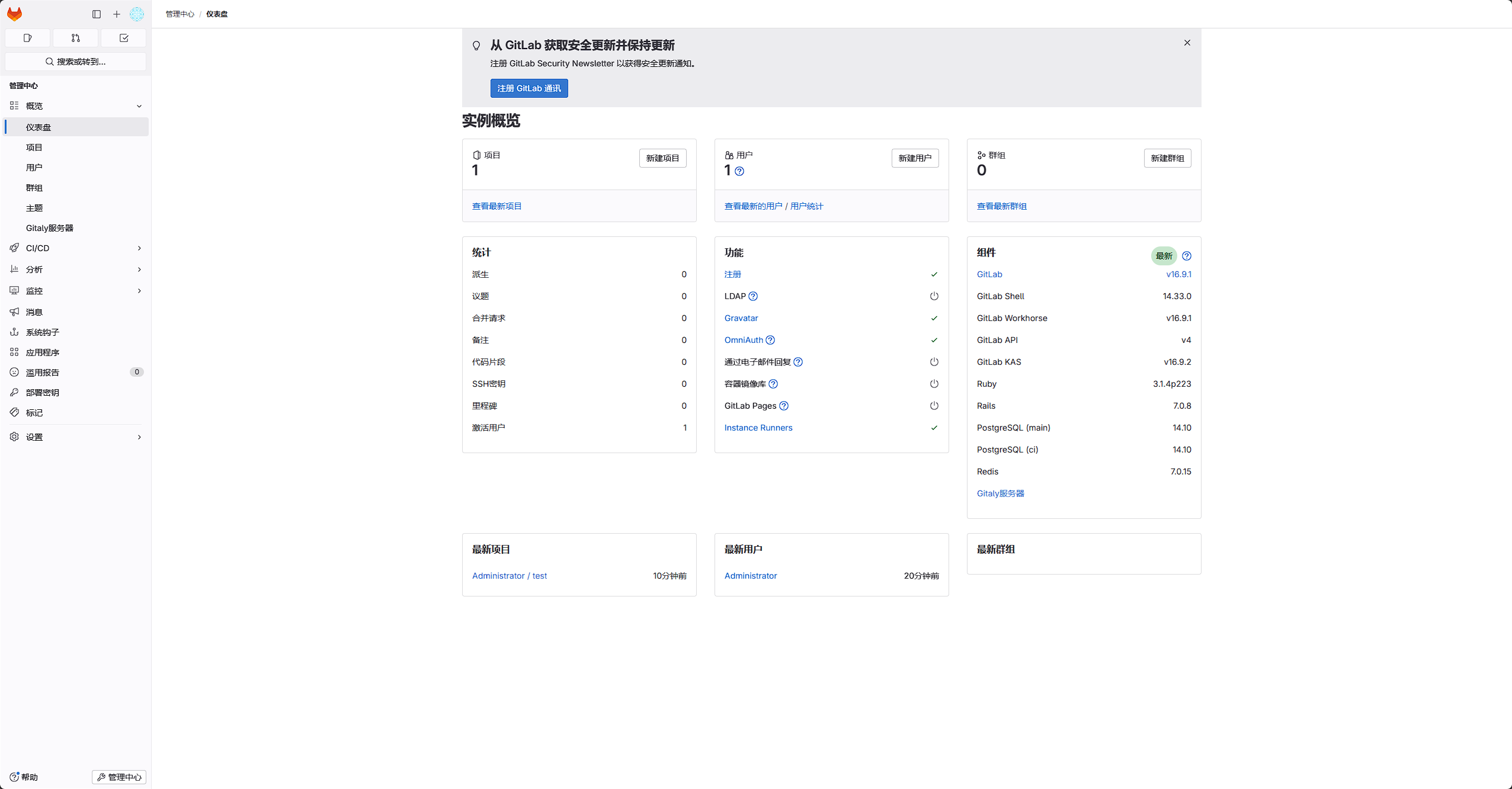
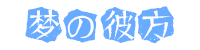






Comments NOTHING